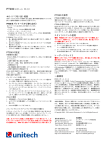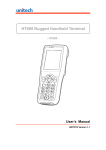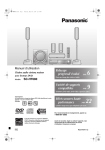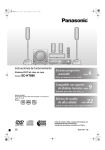Download HT680取り扱い説明書
Transcript
HT680 Rugged Handheld Terminal 取扱説明書 400737G 初版 はじめに 本マニュアルについて 本マニュアルは、HT680 ハンドヘルドターミナルのインストール、操作、そして保守方法に ついて説明しています。 本書のいかなる部分もユニテック社からの書面による許可なしで、いかなる形式でも、電子的 あるいは機械的を問わず複製することはできません。これは、フォトコピー、レコーディング、 あるいは情報の保存と検索システム等の電気的もしくは機械的な方法を含んでいます。本書の 内容は予告なく変更することがあります。 © Copyright 2009 Unitech Electronics Co., Ltd. 版権所有。 Unitech グローバルWebサイトアドレス: http://www.unitech-adc.com Bluetooth は、Bluetooth SIGの登録商標です。 Microsoft, Windows と ActiveSync は Microsoft Corporation. の登録商標もしくは商標です。 本マニュアルで記述されてい る他の商品名は、それぞれの会社の商標または登録商標で す。 Unitech は Oracle Embedded Software Licensing Programの メンバーです。 i 認証について FCC認証について 本装置は、FCC規則パート15に対応するクラスBデジタルデバイスに対する制限に従ってテ ストされ、作られています。これらの制限は、居住のための設置における有害な干渉に対し て適当な保護を提供するために設計されました。本装置は、無線周波数エネルギーを生成、 使用そして放射することができ、そして、規定に従ってインストールおよび使用がされない 場合、無線通信に有害な干渉を引き起こす可能性があります。しかし、干渉が特定のインス タレーションで起こらないという保証はありません。もし本装置がラジオやテレビの受信 に有害な干渉を引き起こす場合、これは機器の電源をオンまたはオフにすることによって 解決することが出来ます。ユーザは、以下のいずれかの方法で干渉をなくするようにするこ とができます。 ‒受信アンテナの方向を変えるか、場所を変える。 ‒本装置と受信機の間を離す。 ‒本装置の電源を受信機が接続されている電源と別なところからとる。 ‒販売店または経験のある無線/テレビ技術者に相談する。 1. 本送信機は、他のアンテナあるいは送信機と結合して配置もしくは操作してはいけませ ん。 2. 本装置は、規制を受けない環境に対する FCC RF 放射制限に適合しています。FCC RF 放 射の要求に対応し続けるには、送信中に送信アンテナに直接触れることは避けて下さ い。 3. 製造者によって明示的にに許可されない本装置の何らかの変更または修正(アンテナを 含む) は、機器を使用するユーザの許可が無効になることがあります。 FCC ラベルについて 本装置は、FCC規則パート15に対応しています。使用は以下の二つを条件とします。 1. 本装置は有害な干渉を引き起こさないこと、そして、 2. 本装置は、望まない動作を発生させる干渉を含む、受信する干渉を許容しなければなり ません。 ii カナダの認証について このクラス B デジタル装置は、Canadian Interference-Causing Equipment Regulations (カナダ干渉発生機器規定)のすべての要求を満たしています。 欧州における規定について R&TTE 1999/5/EC および EMC 89/336/ EEC 指令に関する適合宣言。 RoHS について 本装置は欧州連合の規定である電子機器で使用される有害物質の 含 有 に つ い て の 制 限 RoHS (Reduction Of Hazardous Substances) に適合しております。 台湾 NCC 警告について 省略 iii レーザについて Unitech HT680 シリーズは、 DHHS/CDRH 21CFR Subchapter J 要件と IEC 825-1 要件に適 合するために米国で認証されております。 Class II と Class 2 製品は危険であるとは考 えられておりません。 HT680 シリーズは上記の規制の最大値を越えることのない可視レー ザダイオード(VLD) を内蔵しています。 スキャナは通常の使用、メインテナンスあるいは 規定のサービス操作では人体に害のあるレーザ光ではないように設計されています。 PA600 シリーズについてDHHS/IEC によって要求されるレーザ警告ラベルは本体の背面に あります。 注意! この仕様以外の方法でコントロールあるいは調整もしくは使用することは、レーザ光が 危険になることがあります。スキャナと光学機器を使用すると目の危険が増加します。 光学機器は、双眼鏡、顕微鏡、そして拡大鏡を含みます。 これにはユーザがかけてい る眼鏡は含みません バッテリについて HT680はバッテリパックとバックアップバッテリを内蔵しています。いずれのバッテリも長 時間使用されなかった後ではバッテリが放電します。 いずれのバッテリも放電した場合、メインバッテリとバックアップバッテリを完全に充電 するために16時間充電します。HT680の充電は、以下のように行います。 1. HT680にUSB 充電ケーブルを接続し、5V/3A ACアダプタをUSB充電ケーブルのDCジャッ クに接続します。 2. HT680をクレードルに置き、5V/3A AC-DC アダプタをクレードルのDCジャックに接続し ます。 iv メインバッテリが外された場合、バックアップバッテリは、SDRAMのデータを6時間安全に バックアップします。データが失われることを防ぐには、HT680 を充電せずに長い間放置し ないようにしてください。詳細については、9 ページの、メインバッテリとバックアップ バッテリを初めて充電する をご覧下さい。 注意: 充電可能なバッテリは、最適な性能を保持し続けるには、毎年もしくは500回充電/ 放電サイクルを行ったときに交換するようにお勧めします。1年以上もしくは500サ イクル以上使用するとバッテリが膨れることは普通です。これは有害ではありませ んが、使用することはできませんし、各自治体等で定めるバッテリ処理の方法により 処分しなければなりません。 リチウムイオンバッテリの性能低下が20%以上ある場合、バッテリは寿命です。使用 を継続せずに、バッテリを適正に処分して下さい。 バッテリ電源の使用時間は、バッテリの種類と装置での使われ方によります。以下の方法で バッテリの使用可能時間を維持します。 z 完全放電を繰り返さない。これはバッテリに余計なストレスをかけます。一部を放電し 充電を何度も行う方が完全放電よりも望ましいと言えます。リチウムイオンバッテリの 部分的な充電は、メモリ効果がないので問題になることはありません。 z リチウムイオンバッテリは涼しい場所において下さい。暑い車の中は避けて下さい。 長 期間保存する場合は、バッテリを 40% 程度の充電で保存して下さい。 z リチウムイオンバッテリを放電したまま長期間使わず放置しないで下さい。バッテリは 消耗し、寿命は充電を繰り返す場合より半分以下と短くなります。 バッテリの充電について リチウムイオンバッテリを充電する場合は、周囲の温度を考慮することが重要です。充電は 室温あるいはやや涼しい温度で行うのが最も効果的です。バッテリは 10°C から 45°Cの 範囲で充電を行うのが基本です。この範囲外でバッテリを充電すると、バッテリにダメージ を与え、充電する寿命が短くなります。 注意! 0°C以下でバッテリを充電しないで下さい。内部抵抗が増加し、発熱し、バッ テリが不安定で、安全を損ないます。安全な温度で充電を行うには充電器に温 度検出の素子が必要です。さらに、バッテリの膨張を保護し、避けるために、 バッテリは温度保護の検出がされ、バッテリの温度が50℃以上の場合には充電 がされません。 v 保存と安全について 数ヶ月間使用されなかった充電済みのリチウムイオンバッテリの容量は、内部抵抗により 消耗します。この場合、使用する前に充電する必要があります。リチウムイオンバッテリは、 -20℃から60℃の間で保存することが出来ますが、高い温度ではより早く消耗します。バッ テリは室温で保存されることをお勧めします。 保証期間について ユニテック社の保証でカバーされる以下の項目は、通常の使用状況で発生した故障に対し て適用されます。 z HT680 ‒ 1年間 z リチウムイオンバッテリ ‒ 3ヶ月間 保証は、機器の改造、不適切なインストールや使用、事故または不注意による損傷、あるい は何らかのパーツが不適切にインストール、もしくはユーザによって交換された場合等は 対象外となります。 付属または当社製のアダプタのみ使用して下さい。間違ったアダプタを使用すると、機器に 損傷を与えるだけではなくも保証も無効になります。 vi 目次 はじめに ........................................................ i 本マニュアルについて ....................................................... i 認証について .............................................................. ii FCC認証について ...................................................... ii FCCラベルについて .................................................... ii カナダの認証について ................................................ iii 欧州における規定について ............................................ iii RoHSについて ........................................................ iii 台湾 NCC 警告について ............................................... iii レーザについて ............................................................ iv バッテリについて .......................................................... iv バッテリの充電について ................................................ v 保存と安全について .................................................... v 保証期間について .......................................................... vi 第1章 概要 ............................................................... 1 HT680の概要 ................................................................ 1 注意 .................................................................. 1 保証 .................................................................. 2 認証 .................................................................. 2 HT680基本仕様 .............................................................. 3 HT680アクセサリ ............................................................ 4 HT680製品とアクセサリキット ................................................ 5 HT680前面 .................................................................. 6 HT680側面と背面 ............................................................ 7 HT680を使う最初のステップ .................................................. 8 バッテリパックを取り付ける ............................................ 8 バックアップバッテリのスイッチ ........................................ 9 vii HT680に電源を供給する ...................................................... 9 メインバッテリとバックアップバッテリを初めて充電する ....................... 9 スクリーン保護フィルム .................................................... 10 HT680を初めて使う ......................................................... 10 電源ON/OFFキーを押す ................................................. 10 スクリーンの補正 ..................................................... 10 スクリーンの明るさを調整 ............................................. 10 タイムゾーンと日付の設定 ............................................. 11 タイムゾーンの設定 ................................................... 11 日付/時刻の設定 ...................................................... 12 第2章 キーパッドとスキャナの使い方 ...................................... 13 キーパッド ................................................................ 13 HT680ホットキー ........................................................... 14 ソフトウェアキーボード(Windows CEキーボード) .............................. 14 Windows CEキーボードを開く ........................................... 14 Windows CEキーボードのカナ文字サポート ............................... 15 バーコードスキャナ ........................................................ 15 第3章 電源について ...................................................... 16 リチウムイオンバッテリの充電 .............................................. 16 メインバッテリとバックアップバッテリを初めて充電する ...................... 16 充電の環境を考慮する ................................................. 17 電源の状態表示 ............................................................ 17 「バックアップバッテリ電圧低下」アイコン ............................. 17 リチウムイオンバッテリパックの充電 ........................................ 17 HT680の自動シャットダウン ................................................. 17 バッテリの保存と安全について .............................................. 18 バックライト設定 .......................................................... 19 viii ウォームブート/コールドブート ............................................. 19 ウォームブート ....................................................... 19 ソフトウェアによるウォームブート ................................ 20 ハードウェアによるウォームブート ................................ 20 コールドブート ....................................................... 20 ソフトウェアによるコールドブート ................................ 21 ハードウェアによるコールドブート ................................ 21 第4章 データ通信 ........................................................ 22 概要 ...................................................................... 22 接続 ...................................................................... 22 USBケーブル .......................................................... 22 USBクレードル ........................................................ 23 無線LAN通信 ............................................................... 23 ActiveSyncの使い方 ........................................................ 23 インストール ......................................................... 24 モバイルデバイスウインドウの使い方 ................................... 26 通信設定の変更 ....................................................... 27 無線通信 .................................................................. 27 Bluetooth設定 ........................................................ 28 Bluetooth ActiveSync ................................................. 28 第5章 便利なユーティリティ .............................................. 30 概要 ...................................................................... 30 スキャナ設定 .............................................................. 30 バーコードシンボル ................................................... 30 Scan2Key ............................................................. 32 レジストリのバックアップと復帰 ............................................ 33 UniPing ................................................................... 33 付録 ワールドワイドサポート .............................................. 34 ix x 第1章 概要 HT680 の概要 HT680は、皆様の作業をより効率よく、そして役立つように強化 された、頑丈で、コンパクト、そして手に持ちやすいWindows CE ベースのハンドヘルドターミナルです。HT680は、1Dレーザまた は2Dイメージャバーコードスキャナ、タッチスクリーン付きのカ ラーLCD、キーパッド、Bluetoothと無線LANを内蔵しています。 HT680は、カスタマイズや操作に標準的なWindowsベースの環境を 提供いたします。 以下のHT680製品ガイドは、HT680を手にとって使えるようにする ために、簡単なステップバイステップの操作方法を説明していま す。HT680のプログラミングについては、SDKとプログラミングマ ニュアルをご覧下さい。 注意 1. 本ユニットは、バッテリパックとバックアップバッテリを装着しています。Unitech HT680 は長期間保管されたためにバッテリが放電し、そのために電源が入らない可能性 があります。この様な場合、そして初めて使用する場合、HT680に充電ケーブルを接続す るか、クレードルに置き、5V/3A AC-DC アダプタを接続し、バックアップバッテリも含 めて16時間以上かけて完全に充電して下さい。 2. 通常の状態では、バックアップバッテリは外部電源もしくはメインバッテリから充電さ れます(メインバッテリが電源を入れられるだけのパワーを持っている場合)。もし初め て充電する場合は、バックアップバッテリはメインバッテリが完全に充電されている間 に完全に充電されます。 1 保証 Unitechの保証期間は、各パーツ、アクセサリによって異なっています。 z HT680ターミナル本体は1年間 z クレードル本体は1年間 z ケーブルは1年間 z バッテリは3ヶ月間 認証 VCCI, TELEC, PSE, CE, FCC, BSMI, UL, CCC 等に適合。 2 HT680 基本仕様 耐久性/環境 キーパッド 落下 1.8メートル 防塵・防水(IP) IP54 動作温度範囲 -10℃から50℃ 保存温度範囲 -20℃から70℃(バッテリなし) 湿度 5%から95%、結露なし ESD(静電気) 接触±8KV、エアー±12KV 英数字 12キー その他のキー ファンクション、ALPHA、ESC、 ENTER、カ ー ソ ル、ス キ ャ ン、 重量・寸法 重量(g) 280g ± 10g (バッテリ含まず) 寸法(L x W x H mm) 169 x 55 x 30(突起部を除く) メインバッテリ 3.7V, 2200mAH, リチウムイオ ン, 8.14WH バッテリ バッテリ充電時間 4時間以内 使用可能時間 Bluetooth使用時: 12時間 無線LAN使用時: 約8時間 バックアップバッテリ 70mAH, リチウムポリマー 2.7インチ、カラーTFT LCD、タッチスクリーン ディスプレィ 解像度 クレードルと充電器 USBクレードル / Ethernetクレードル / モデムクレードル, バーコードスキャナ 4スロットバッテリ充電器, 通信・充電ケーブル 1Dレーザ、2Dイメージャ OSとメモリ 240 x 320ピクセル CPU PXA270 ̶ 520MHz オペレーティングシステム Windows CE 5.0 Professional Flash ROM 512MB SDRAM 128MB スピーカー あり 通信インターフェース USBクライアント、USBホスト 拡張メモリスロット miniSDスロット 無線 802.11b/g Bluetooth 3 HT680 アクセサリ 以下の各項目は、HT680の機能を強化するために別途販売されています。 通信・充電クレードル USB クレードルは、HT680のデータ通信と充電のために使用します。モデムクレードルは、 電話回線を通したデータ通信と充電のために使用します。 通信・充電ケーブル 付属もしくは別売の USB ケーブルは、HT680ターミナルに直接接続し、データ通信と充電の ために使用します。 電源アダプタ この電源アダプタは、通信・充電クレードルまたは通信・充電ケーブルに直接接続し、HT680 に直接電源を供給もしくはバッテリパックの充電に使用します。この電源アダプタは、100 ボルトから240ボルトから変換しますので国内だけではなく、海外でも使用が可能です。 携帯用ケース HT680を移動時に保護します。 ストラップとスタイラス ストラップはスタイラスをHT680に固定するために使用します。 リチゥムイオンバッテリパック 充電可能な、3.7v, 2200mAh リチゥムイオンバッテリパック。HT680ターミナルの主電源を 供給します。 4 HT680 製品とアクセサリキット 5 HT680 前面 6 HT680 側面と背面 7 HT680 を使う最初のステップ HT680を初めて使う前に、バッテリを完全に充電します。HT680を充電する方法は三通りあり ます。 z クレードル z USB・充電ケーブル z 充電済みのリチウムイオンバッテリパック 注: HT680のバックアップバッテリが充電されていない場合、データを失うことがあり ます。メインバッテリを充電する前に、バックアップバッテリのスイッチをオンに して下さい。 バッテリパックを取り付ける 1. バッテリカバーを外す。 2. バックアップバッテリスイッチをオンにします(次ページの説明を参照)。 3. バッテリパックのコンタクトがバッテリ収容部のコンタクトと合うようにバッテリ パックを挿入します。バッテリを滑らせるようにして入れます。 8 4. バッテリカバーを閉じます。 バックアップバッテリのスイッチ バッテリ収容部の左側にあるバックアップバッテリ スイッチを探します。メインバッテリを充電する前 に ON の位置になっていることを確認します。 HT680 に電源を供給する USB・充電ケーブルを HT680 に接続し、AC アダプタのDCプラグをケーブルのDCジャックに 接続し、コンセントに差し込みます。 あるいは、HT680 をクレードルに置きます。(ACアダプタをクレードルに接続しておきま す。) メインバッテリとバックアップバッテリを初めて 充電する 初めて使用する場合、16時間以上充電することをお勧めいたします。バッテリが放電した 後、通常の使用では充電時間は約4時間ですが、最初は16時間充電して下さい。メインバッ テリを充電している間、バックアップバッテリも充電されます。バックアップバッテリのス イッチがオンになっていることをお確かめ下さい。 9 注意: バックアップバッテリが完全に充電されていない場合、RAMのデータが失われ る危険性があります。これは、メインバッテリが放電し、かつACアダプタに接 続されていない場合に起こりえます。このため、最初にメインバッテリを充電 する前にバックアップバッテリのスイッチを入れることはとても重要です。 スクリーン保護フィルム スクリーンを保護するために、HT680 はプラスチック保護フィルムを使用しています。必要 なら外すことが出来ます。フィルムがないとより傷が付きやすくなりますが、見易くなりま す。 HT680 を初めて使う 電源 ON/OFF キーを押す Unitech HT680 ウェルカムスクリーンが現れます。Windows CE スクリーンがその後すぐに 現れます。 スクリーンの補正 指示されるように、スタイラスを使用して、タッチスクリーンを補正するためにターゲット を確実にタップします。 操作を終了したときに、Windows CEシステムをスタートするためにEnterキーを押します。 スクリーンの明るさを調整 スクリーンの標準設定されている明るさを調整するには、バックライト設定が必要です。新 しい設定の手順については、19 ページをご覧下さい。 10 タイムゾーンと日付の設定 HT680 の使用を始める前の数分間を使って日付と時刻 を設定します。これにより適切なタイムスタンプが適用 されます。 タイムゾーンの設定 タイムゾーンを設定するには、以下のステップを実行します。 都市のリストを見るために場所の矢印をタップします。 1. 場所を選びます(あるいはリストされている近い場所)。 2. 必要なら、夏時間のチェックボックスを選択します。 3. 適用ボタンをタップします。 ターミナルで夏時間の時刻調整を自動的に行いたい場合は、「自動的に夏時間の調整をす る」をチェックして下さい。(日本国内では当面使用することはありません。) 11 日付/時刻の設定 年と月を選択するには、右または左の矢印をタップしてスクロールします。もしくは、年あ るいは月の設定を変えるために直接、年または月をタップします。時刻を設定するには、 時/分/秒 をそれそれれタップして時/分/秒の値を入力します。(英語版では、AM/PMを指定 します。) 12 第2章 キーパッドとスキャナの使い方 キーパッド 0から9、アルファ(Alpha)、ファンクション、Escape、Enter、スキャナトリガ、カーソル、 そしてON/OFFキーをキーパッドを通してHT680にデータを入力することが出来ます。 [ENT] Enterキー、データの入力を確認する。 [FUNC] ファンクションキー、他の数字キーと組み合わせて、ホットキーとして使用 (次ページ参照) [ESC] Escapeキー、前のページに戻る [カーソル] カーソルキー、スクリーンの中を移動する [Alpha] Alphaキー、英字モードのオン・オフとCapsモードのオンオフ。Alphaキーを1回 押すと、英文字入力となり、青いLEDが表示されます。二回押すと、大文字の入力モードと なり、緑のLEDが表示されます。三回目は数字入力に戻ります。 13 HT680 ホットキー HT680 は、よく使う機能をホットキーとして提供しています。以下にリストされた機能につ いて、ファンクションキーと数字キーを押して実行します。 Func + 6 = タスクマネージャ Func + 7 = スキャナ設定 Func + 8 = 電源プロパティ Func + 9 = システム情報 ホットキーは、ユーザの好みに合わせて変更することが出来ます。ホットキーを変更するに は、以下のように行います。 パス: 設定/コントロールパネル/DeviceSetting/FuncKeyタブ ソフトウエアキーボード (Windows CE キーボード) ハードウェアキーボード以外に、HT680 は文字入力の方法としてタッチスクリーンキー ボードを提供しています。このソフトウェアキーボードは、標準のPCキーボードと同じ配置 をしています。 Windows CE キーボードを開く Windows CE キーボードは、タスクバーの「キー ボード」アイコンをタップすることにより開く ことが出来ます。 14 WinCE キーボードのカナ文字サポート 標準のキーボード入力に加え、HT680 は日本語のカナ 文字と記号の入力をサポートしています。文字を入力 するには、入力パネルをひらがな/カタカナに切り替え ます。 バーコードスキャナ HT680 は、主要なバーコードラベルを読み込むことが出来る 1D レーザまたは 2D イメー ジャバーコードスキャナ(モデル名による)を内蔵することが出来ます。 15 第3章 電源について リチウムイオンバッテリの充電 HT680のバッテリは、USB通信ケーブルまたはオプションのクレードルを通して充電するこ とが出来ます。 いずれも付属のACアダプタを使用します。バッテリの完全充電には約4時間 かかります。最初に充電する場合は、16時間以上充電されるようにお願いします。(以下の 説明をご覧下さい。) メインバッテリとバックアップバッテリを初めて 充電する HT680を初めて充電する場合、メインバッテリとバックアップバッテリの完全な充電に最 低16時間かかります。HT680 の出荷時は、バックアップバッテリを保護するためにバック アップバッテリスイッチはオフになっています。HT680を初めて充電する前に、バック アップバッテリスイッチをオンの位置に切り替えて下さい。バックアップバッテリスイッ チは、メインバッテリ収容部にあります。バックアップバッテリが十分に充電されていな い場合、データが失われることがありますので、最初の充電前にバックアップバッテリス イッチをオンの位置にすることは極めて重要なことです。 適正に充電されたバックアップバッテリは、スイッチを押して電源が入るだけのメイン バッテリの電源がなくなってから72時間、あるいはメインバッテリからの電源がなくても6 時間データを保持します。ただし、これは勧められません。適当に充電されたメインバッテ リまたはAC電源を接続し、通常以外もしくは非常な場合でも、バックアップバッテリに頼ら ないようにします。バックアップバッテリの異常によるデータ損失を防ぐために、(常に可 能性がある)、メインバッテリなし、あるいはAC電源を接続せずにバックアップバッテリで 使用することを出来る限り少なくして下さい。 16 充電の環境を考慮する リチウムイオンバッテリパックを充電する場合は常に周囲の温度環境を考慮することが重 要です。このプロセスは常温もしくは少し涼しい場所で最も効率的です。 -5°C から 50° Cの一定の範囲でバッテリを充電することが基本です。指定した範囲外でのバッテリの充電 は、バッテリに損傷を与え、充電のライフタイムを短くします。 電源の状態表示 "メインバッテリ残量警告" メッセージが現れた場 合、システムシャットダウンを避けるためにできる だけ早くメインバッテリパックの充電をします。 「バックアップバッテリ電圧低下」 アイコン "バックアップバッテリ電圧低下" アイコンが現れたら、バックアップバッテリの電圧が低 くなっており、充電する必要があることを示しています。 リチウムイオンバッテリパックの充電 HT680の自動シャットダウン HT680 は、タスクが無い場合、あるいはすべてのタスクが入力待ちになっている場合、アイ ドルモードに入ります。標準の設定では、HT680 は3分間アイドルが続き、そして外部電源 に接続されていない場合、自動的に電源が切れます。電源ボタンを押すと、HT680は自動的 にシャットダウンした時と同じポイントに戻ります。 17 アドバイス アドバイス 1: 無線モードを使用していない場合オフに して下さい。これによりバッテリの消費を抑えられま す。 アドバイス 2: インターネットアクセスが不要な場合IO スロットの無線を無効にして下さい。 バッテリの保存と安全について バッテリはオープンな環境で保存し、偶発的なショートやその他のダメージを受けない場 所において下さい。充電されたリチウムイオンバッテリは数ヶ月間使われない場合があり ますが、その容量はバックアップと内部抵抗のために減ります。これが起こる場合、使用す る前に充電する必要があります。リチウムイオンバッテリは、-20°C から 70°Cの間で保 存して下さい。 18 バックライト設定 カラーディスプレィのバックライトはユーザが設定することが出来ます。二つのオプショ ンがあり、一つはバッテリ電源、もう一つは外部電源です。 フィールド 説明 バッテリを暗くする バックライトを暗くするまでの時間を秒、分で選択 バックライトを消す バックライトを消すまでの時間を秒、分で選択 バックライトをつける ボタンが押されたとき、またはタッチスクリーンがタップされたとき にバックライトをオンにしたいす場合は、このオプションを選択。 ウォームブート / コールドブート ウォームブート ウォームブートは、保存したデータを失うことなくHT680を再ブートするためにリセットし ます。ウォームブートは、以下の場合に行います。 ターミナルの応答がない あるアプリケーションソフトウェアをインストールした後 ネットワークカード等のあるシステム設定の変更を行った場合 警告 - ウォームブートを実行すると、保存されていないデータは失われます。 19 ソフトウェアによるウォームブート ソフトウェアによってウォームブートするには、 Windows/Boot.exeファイルを実行します。 「ウォームブート」をタップします。システムは、 ウォームスタートします。 ハードウェアによるウォームブート HT680の表面、キーパッドの上、にあるウォーム ブート用ピンホールにクリップを伸ばしたピン のようなものを挿入します。 コールドブート コールドブートは、オペレーティングシステムを リセットし、ターミナルを工場出荷時の設定に戻 します。HT680のコールドブート用ピンホールにピ ンを挿入することによってコールドブートするこ ともできます。 警告 - コールドブートを実行すると、HT680は工場出荷時の設定に戻ります。 20 ソフトウェアによるコールドブート ソフトウエアでコールドブートを実行するために、ファイ ルWindows/Boot.exeを実行します。 「コールドブート」をタップします。システムは再ス タートし、工場出荷の標準値に戻ります。 スクリーンの補正をし、日付と時刻をセットする必要が あります。 ハードウェアによるコールドブート 1. メインバッテリを外す 2. バックアップバッテリのスイッチをオフにする 3. バックアップバッテリスイッチをオンにする 4. メインバッテリを入れる 5. ターミナルはコールドスタートし、工場出荷標準値に戻る 6. スクリーンを再補正し、日付と時刻をセット 21 第4章 データ通信 概要 Unitech HT680 は、ホストコンピュータと USB、Bluetooth、あるいは無線LANによってリン クすることが出来ます。 本章は、HT680の通信の概要を説明します。以下のセクションはこれらのトピックスについ て説明しています。 ¾ ケーブルまたはクレードルによる USB またはモデム 通信 ¾ HT580とホストコンピュータ間の無線通信による RF 通信 ¾ USBポートによるシリアル通信を使用する Microsoft ActiveSync 接続 USB ケーブル HT680通信ケーブルのUSB側をPCのUSBポートに挿入 し、もう一方をHT680の通信ポートに接続します。同 時にHT680を充電するには、ACアダプタのDCプラグを USBコネクタのDCジャックに差し込みます。 22 USBクレードル データ通信をするには、クレードルに付属のUSBケー ブルのUSBコネクタをクレードルに、もう一方のコネ クタをPCのUSBポートに差し込みます。同時にHT680を 充電するには、AC アダプタをクレードルのDCジャッ クに差し込みます。 無線LAN通信 Windows CE は TCP/IP プロトコルをサポートしており、 ユーザは「ネットワークとダイアルアップ出力」の設定を 通してインターネットとリンクすることが出来ます。 ネットワークとダイアルアップ接続で、インターネット 接続のIP設定のために SDCCF10G1 へ進みます。 ActiveSyncの使い方 Microsoft ActiveSync を使用して、デスクトップコンピュータとターミナル間の同期と転 送を行うことが出来ます。ActiveSync の最新版はマイクロソフトのWebサイト http:// www.microsoft.com/downloads/en/default.aspx からダウンロードすることが出来ます。 その他の機能 ActiveSyncでは、以下のことが出来ます。 z データのバックアップと復元 z ターミナルとコンピユータ間でファイルをコピー(同期ではなく) z 同期モードを選択したときに発生する同期をコントロールする。例えば、コンピュー タに接続されている間連続して同期する、あるいは同期コマンドを選択した場合にの み同期する。 z どの情報タイプを同期するかを選択し、データを同期する大きさをコントロールす る。例えば、過去何週間分の予定を同期するかを選択する。 23 インストールを開始する前に、以下を注意してお読み下さい。 インストール中にコンピュータを再スタートしますので、すべてのプログラムの作業 を終了します。 通信設定を行うには、HT680 とホストコンピュータを接続するためのUSBケーブルが 必要です。 サービスパック付きの Windows NT® オペレーティングシステムを使用している場 合、サービスパックを再インストールするようにセットアップ中に情報が表示されま す。まず接続し、うまくいかなかったら、最新のサービスパックを再インストールし ます。 何が必要か 同期するには、ActiveSync バージョン 3.7 以上をPCとターミナルの両方にインストール する必要があります。HT680 ターミナルは既に ActiveSync をインストールしています。 従って、PCにのみ ActiveSync をインストールする必要があります。 コンピュータにActiveSync をインストールするには、Microsoft のWebサイトからプログ ラムをダウンロードします。 インストール Microsoft ActiveSyncをインストールするには以下のインストール手順に従い、HT680をPC に接続し、そして必要なら同期するためのパートナーシップを確立します。 Microsoft のweb サイトからActiveSyncプロ グラムをダウンロードします。このプログラ ムを実行します。 Microsoft ActiveSyncをインストールする フォルダを選択します。表示された標準の フォルダにインストールしない場合、変更ボ タンをクリックします。 24 フォルダを選択した後で、Microsoft ActiveSyncを セットアップするために「次へ」をクリックします。 Microsoft ActiveSync をインストールした後でコ ンピュータを再スタートします。右のスクリーンが 現れます。 USBケーブルを使用して、HT680をコンピュータのUSB ポートに接続します。 HT680 の電源を入れ、 「次へ」ボタンをクリックしま Microsoft ActiveSync は、HT680 を認識し、通信を行います。接続を検出できないという メッセージが現れたら、「キャンセル」ボタンをクリックして、通信設定をマニュアルで行 います。 HT680 が最初にPCに接続されたとき、「パートナー シップ」の設定を求める右の画面が現れます。パー トナーシップの設定は、HT680が他のコンピュータ と同期をとるために必要となります。そうでなけれ ば、「いいえ」を選択します。 ここで同期設定を選択します。現在、HT680 は「ファ イルの同期」をサポートしています。 「パートナーシップ」を通して同じPCに接続された ターミナルが複数台ある場合、別のHT680は同じデ バイス名を共有することが出来ません。HT680の標 準のデバイス名は「WinCE」が割り当てられていま す。複数のターミナルを同じPCに接続する場合、各 ターミナルに異なる名前を指定することが重要で す。ActiveSync が右のスクリーンを表示した場合、 各ターミナルを独自のユニークな名前にします。 25 HT680とコンピュータ間のパートナーシップを設定するために「次へ」ボタンをクリックし、 以下の指示に従います。このパートナーシップは、二つのコンピュータ間の情報を同期する ことが出来ます。 設定のプロセスが終了したら、右のスクリーン が現れます。 同期は初期化され、周期的な同期もしくは接続時に同期することを選択した場合、同期が行 われます。 メモ: コンピュータは、複数のHT680とパートナーシップを作成することが出来ます。 ま た、HT680 は二台のコンピュータとパートナーシップを作成することが出来ます。 モバイルデバイスウインドウの使い方 デスクトップのActiveSync ショートカットをク リックすることによってMicrosoft ActiveSync をスタートし、「エクスプローラ」アイコンをク リックします。 表示されたウインドウで以下が可能です。 「同期」のセクションで説明したように、同期の変 更等の Microsoft ActiveSync 機能を使用するた めにオプションを選択します。 26 モバイルデバイスウインドウで、デバイスアイ コンをダブルクリックすることによって、エク スプローラウインドウを開きます。 HT680のルートウインドウであるこのウインド ウを使用し、 「同期」セクションで説明した通り、 HT680とコンピュータ間でファイルのコピーと 移動を行います。 通信設定の変更 Microsoft ActiveSync がインストール中にHT680の検出に失敗した場合、代わりにマニュ アルで通信をセットアップします。以下の状態にあることを確認して下さい。 正しいコンピュータの通信ポートが選択されており、しかも空いていることを確認し て下さい。 Microsoft ActiveSync は、HT680と接続するために指定された通信ポートを使用しま す。これらのリソースがMicrosoft ActiveSyncでHT680と接続するために使用可能で あることを確認して下さい。他のプログラムはHT680とコンピュータが接続されてい る間は使用することが出来ません。 HT680の転送速度をセットします。コンピュータはそれに合わせます。 通信設定をチェックするには、モバイルデバイ スフォルダを開き、ファイル/接続設定をクリッ クします。HT680の接続は、標準ではUSB接続と なっています。 詳細については、 Microsoft ActiveSync のヘ ルプをご覧下さい。 無線通信 HT680 は、無線通信のためにBluetoothを内蔵しています。 27 Bluetooth 設定 スタート、プログラムからBluetoothを選択し、BTPowerON プログラムをスタートします。 Bluetooth モジュール電源オンを選択して OKをタップし ます。 Bluetooth ActiveSync スタート、プログラム、Bluetoothから BTActiveSync を選択 します。 PC で、タスクバーの Bluetooth アイコンをタップします。右 のスクリーンが現れます。 その他... を選択します。 28 デバイススキャンを選択します。スキャンには数秒間かか ります。そして、同期するデバイスを選択し、OKをタップし ます。 タスクバーの Bluetooth アイコンを再度タップします。 同期をタップします。 HT680 にメッセージ「Bluetoothと接続中」が現れます。 Bluetoothセキュリティスクリーンが現 れ、PINコードの入力が求められます。こ の PIN コードは、任意の文字と数字の 列で、HT680で入力要求されたものと同 じコードでなければなりません。 HT680 で入力が求められた場合、PCで入力した PIN コードと同じものを入力します。 正し く入力したら、同期が完了します。 29 第5章 便利なユーティリティ 概要 ユニテックは、ユーザのアプリケーションに便利なユーティリティを提供しています。 スキャナ設定 別のアプリケーションで標準のバーコードシンボル設定 を変更する必要がある場合、スキャナコントロールパネル は、シンボル標準値の変更、スキャンしたデータの後にデ リミタ文字を置く、そして設定を保存することができま す。スタート/設定/コントロールパネル/Scanner からこ のプログラムを実行するとスキャナコントロールパネル が表示されます。 バーコードシンボル バーコード 有効/ 無効 シンボル Bookland 文字 チェック 最大/ 先頭 チェック / 文字/ 最小 桁 デジット デジット 長 送信 検証 送信 その他 YES EAN Codabar YES YES スタート/ス YES トップヒット 送信, CLSI フォーマット, *データ長 Code 11 YES YES * チェックデ ジット, *デー タ長 Code 128 YES *データ長 Code 32 YES 末尾桁送信 30 バーコード 有効/ 無効 シンボル Code 39 YES 文字 チェック 最大/ 先頭 チェック / 文字/ 最小 桁 デジット デジット 長 送信 検証 送信 YES その他 ASCIIの場合、 スタート/ス トップビット、 ファンクショ ンコード、二重 ラベルデコー ド、*データ長、 *二重ラベルセ パレータを送 信 Code 93 YES Delta Code YES EAN 128 YES YES YES *データ長 YES コ ー ド ID、* YES フィールドセ パレータを送 信 EAN 13/ YES YES YES YES JAN13 EAN 8/JAN8 *先頭 /末尾桁 消去しない、* データ長 Interleaved YES YES 固 定 長、* 先 YES 頭/末尾桁消去 2 of 5 しない、*デー タ長 Label Code YES YES YES YES IV & V MSI/Plessy *チェックデ ジットダブル モジュール 10、*データ長 Standard 2 YES YES 固定長、*デー YES タ長 of 5 Telpen YES 標準文字セッ ト 31 バーコード 有効/ 無効 シンボル 文字 チェック 最大/ 先頭 チェック / 文字/ 最小 桁 デジット デジット 長 送信 検証 送信 UPC A YES YES YES UPC E YES YES YES その他 ゼロ拡張、NSC UPC/EAN 補 助 2、補 助 グループ 5、補助コード の前にスペー ス 挿 入、補 助 コード必須、* アドオンコー ドトライレベ 注: *印は、スキャナコントロールパネルV3.0以降で値を調整可能 Scan2Key Scan2Key アプリケーションは、スキャナポートからの入力 をキーボードバッファに送るので、これにより、すべての スキャンしたデータはキーパッドから入力したかのように 扱われます。これを使うと、スキャンしたデータは Microsoftワードパッドのような汎用的なアプリケーション に直接入力することが出来ます。Scan2Key は、スタート/ 設定/コントロールパネル/Scanner/キーパッドへのタブか ら起動することが出来ます。 「終了するとScan2Keyを開始します」にチェックを付け、OK をタップします。 32 レジストリのバックアップと復帰 レジストリバックアッププログラムは、HT680のレジストリ設 定を保存します。コールドブートが必要になった場合、あるい は、ユーザが以前の状態にレジストリを戻したい場合、ユーザ はバックアップしたレジストリを使って戻すことが出来ます。 レジストリの復帰は、HT680のレジストリを以前に保存した バージョンに戻すことが出来ます。 パスは以下の通りです。 設定/コントロールパネル/Device Setting/バックアップタブ UniPing このプログラムは、通信の状態を確認するためにIPアドレスを送出ことができます。 Device SettingのPINGタブを選択します。ホストに、相手先の IPアドレスをセットします。連続してテストする場合は、「連 続PING」のチェックボックスをセットします。そして開始ボタ ンをタップします。 33 付録 ワールドワイドサポート ユニテック社の専門サポートチームは、皆様からのご質問や技術に関するサポートに速や かにお応えしています。使用している機器について問題が起こった場合、お近くのサービス センターにご連絡下さい。連絡先の情報につきましては、以下のWebサイトをご覧下さい。 地域 Web サイト 本社 www.unitech-adc.com Unitech アジア太平洋 & 中東 www.unitech-utp.com.tw 中国(Unitech China) www.unitech-sbd.com 日本(ユニテック・ジャパン) www.unitech-japan.co.jp 米国(Unitech America www.ute.com 南米(Unitech Latin America) www.latin.ute.com 欧州(Unitech Europe) www.unitech-europe.nl 34